14,000元の費用でディープラーニングサーバーを自分で構築するにはどうすればいいでしょうか?

|
Jeremy Howard の優れた Deep Learning Part 1 コースを修了した後、Amazon Web Services (AWS) の請求書を確認したところ、GPU を実行するためだけに毎月 200 ドル近くを費やしていることがわかりました。これはオンライン コースに支払う金額としては高額に思えましたし、私はすでにコース外でいくつかのデータセットに取り組み始めており、結果が出るのを待ち望んでいました。 皆さんと話し、たくさんのブログ投稿を読んだ後、私はついに自分のディープラーニング サーバーの構成を開始することにしました。今日ではテクノロジーとハードウェアが急速に発展しているため、私が読んだ記事がすぐに古くなってしまうのではないかと心配していますが、以下の要約が皆様のお役に立てば幸いです。 サーバーを構成するための 6 つの手順: 1). コンポーネントを選択する 2.) 組み立て 3). オペレーティングシステムをインストールする 4). ドライバーをインストールする 5). ライブラリをインストールする 6). リモートアクセスを設定する 1. パーツを選択する 私はたくさんのブログを読んで、最終的にどの構成を選択すべきかのアイデアを形成しました。ハードウェアは急速に更新されるため、次世代の登場時にどのモデルのコンポーネントを購入するかという問題は、自分で検討する必要があります。しかし、一般的に言えば、マザーボード、CPU、メモリ(ランダム アクセス メモリ、RAM)、ハード ドライブ(ソリッド ステート ドライブ、SSD)、グラフィック カード(GPU)、CPU ファン、電源、ケースなどのコンポーネントを購入する必要があります。 PS 購入する前に、pcpartpicker.com でリストを作成することを強くお勧めします。このウェブサイトの特徴は、選択したパーツが互いに互換性があるかどうかを知ることができる「互換性チェック」機能を備えていることです。私のリストはここにあります。 部品リスト(原文は米国市場価格、Syncedは2月23日にJD.com/Taobao価格に置き換えました)
私は単一のグラフィック カードでビルドを開始することにしましたが、選択した MSI マザーボードには複数の PCIe レーンがあるため、将来必要に応じて GPU を追加できます。一般的に言えば、たとえレビューがまちまちであっても、ユーザーレビューが最も多いハードウェアを選択します。しかし、レビューはウィジェットの人気度を示しており、ユーザー数が多いほど、ユーザーによる使用ガイドや提案が作成される可能性が高くなります。これにより、次の 2 つの手順で多くの苦労が省けます。 役に立つ記事:
2. 組み立て この部分は非常に興味深いです。ほとんどすべての部品については、関連する説明ビデオをオンラインで見つけることができました。ただし、一部の部品については、同様のモデルのインストールビデオに従う必要がありました。 MSI マザーボード、Cooler Master ファン、NZXT ケースの取扱説明書は非常に優れていますが、まだ他の資料を見つける必要があります。
学んだ教訓
ついに完成しました! 3. オペレーティングシステムをインストールする ディスプレイが動作すると、次のようなインターフェースが表示されます。これは BIOS です (注: BIOS インターフェイスはマザーボードのブランドによって若干異なる場合があります)。すべてが正常に動作するようにするには、起動優先順位の変更とデフォルトのグラフィック カードの交換という 2 つの変更を行う必要がありました。 MSIマザーボードにプリインストールされたBIOS 私は自分のマシンを主にプログラミングと機械学習に使用することを計画しているので、Ubuntu オペレーティング システムをインストールすることにしました。また、Mac からリモート操作できるようにしたいので、おそらく Windows は必要ありませんが、デュアル ブートは可能です。 UbuntuをインストールするためのUSBドライブを作成する 私は Mac の指示 (https://www.ubuntu.com/download/desktop/create-a-usb-stick-on-macos) に従い、UNetBootin (https://unetbootin.github.io/) というクライアントをダウンロードしました。これですべて処理されます。 UBUNTUを起動する すべてがうまくいけば、USB ドライブを接続し、再起動し、質問に答えて、Ubuntu の完全に機能するバージョンをインストールし、次のステップに進む準備ができるはずです。しかし、このエラーメッセージが表示されました。 Esc キーを数回押し、次に Delete キーを押し、次に F1、F10、F12、#%^、$\&]&&#^ を押しましたが、何も機能しませんでした。 問題は、MSI マザーボードがすでにデフォルトの「ブート優先順位」を選択していることです。 BIOS に再度入ると (電源投入直後に F11 キーを押す)、BIOS が最初にハードウェア ドライバー (Samsung SSD) を起動するように構成されていることがわかりました。これは空でしたが、オプションが多数ある可能性があります。解決策としては、USB オプションを優先リストの一番上に移動し、再起動します。最後に、非常に使いやすい Ubuntu インストール画面が表示されました。 Ubuntu をインストールして再起動した後、Ubuntu の読み込み画面で停止したままになり、最終的にタイムアウトになったことにがっかりしました。また何があったの? 結局、問題は MSI マザーボードに組み込まれたグラフィック カードにあったことが判明しました (私の GTX 1080 はまだコーヒー テーブルの上に置かれています)。 Ubuntu のグラフィカル ユーザー インターフェイス (GUI) と互換性がありません。これは典型的な鶏が先か卵が先かという問題です。 Ubuntuがなければ、グラフィックカードを使用するために必要なドライバーをダウンロードできませんが、グラフィックカードがなければUbuntuをインストールできません。GRUBの登場です。 (https://help.ubuntu.com/community/Grub2)。 Ubuntu ブート メニュー。コンピュータを起動した後、左の Shift キーを押すと、このメニューに入ることができます。 最終的に、この問題の解決に役立つ非常に優れた記事を 2 つ見つけました (http://askubuntu.com/questions/162075/my-computer-boots-to-a-black-screen-what-options-do-i-have-to-fix-it、http://askubuntu.com/questions/716957/what-do-the-nomodeset-quiet-and-splash-kernel-parameters-mean)。解決策は、起動コマンドに *nomodeset* パラメータを追加することです。これにより、Ubuntu GUI の標準バージョンがインストールされ、続行できるようになりました。 4. ドライバーをインストールする Nvidia ドライバーは実行が難しいことで有名ですが、これも例外ではありません。他のユーザーの指示に従って、Nvidia の Web サイトにアクセスし、GeForce ドライバーをダウンロードし、Ubuntu GUI を使用してインストールしました。この間違いは私に多大な苦痛を与えました。
これはまた鶏が先か卵が先かという問題です。ドライバーがないと動作しないため、GTX 1080 を再接続しませんでした。再接続すると、MSI マザーボードが再びそれを使用し始め、開始状態に戻ります。解決策は、BIOS に再度入り、グラフィック カードの優先順位を変更することです。新しいグラフィック カードを選択するのではなく、内部グラフィック カードを優先するように設定を更新しました。この方法では、GTX 1080 を再度接続して、Ubuntu に通常どおりログインできます。
私は、ここの手順 (http://askubuntu.com/questions/149206/how-to-install-nvidia-run) に従ってこの問題を解決しましたが、最初は最初の手順「CTRL+ALT+F1 を押して、資格情報を使用してログイン」を通過できませんでした。それを実行した後、画面が再び空白になり、モニターへの接続が失われました。解決策は、Ubuntu をテキスト モードで起動し、コマンド ラインから手順を完了することです。 より良いアプローチ すべて(ドライバー、CUDA、ディープラーニング ライブラリなど)が動作していることにようやく安心しました。しかし、いくつかの設定ファイルのせいで、すぐにまた問題が発生してしまいました。 Ask Ubuntu Web サイトで数時間閲覧した後、新しい CUDA 8.0 ツールキットには Nvidia ドライバーがプリインストールされており、CUDA とドライバーを同時にインストールできることに気付きました。 既存の Nvidia ライブラリをクリアし、次のコードを実行したところ、すべて正常に動作しました。詳しい手順はここでご覧いただけます。
次に、~/.bash_file に次のコードを追加します。
5. ディープラーニングライブラリをインストールする 必要なディープラーニング ライブラリとそのインストール方法を説明した優れた記事が多数あります。重要な点は、特にインストール方法に関する部分については、これらの指示に盲目的に従うことはできないということです。これらの手順は頻繁に更新されるため、図書館の Web サイトでより良い例を見つけることができます。私がインストールしたツールの一部を以下に示します。
この後、すべてが正常に動作していることを確認するためにいくつかのテストを実行し、Jupyter Notebook の実行を開始しました。 6. リモートアクセスを設定する これもオプションの手順です。ただし、ラップトップからリモートで実行したい場合は、次の方法があります。 Teamviewer は画面共有ソフトウェアです。このソフトウェアをインストールして両方のマシンで実行すると、ラップトップから Ubuntu ホストを制御でき、その逆も同様に制御できます。これにより作業がはるかに便利になりますが、画面共有中にすべてを実行すると、少し遅延が発生し、不格好になります。 SSHとポート転送 SSH 経由で新しいマシンにリモートアクセスし、ラップトップの追加の Tab キーのように操作できるようにしたいと考えています。これを実現するために、Ubuntu に OpenSSH をインストールしました。
その後、外部トラフィックをコンソールに直接転送するように Comcast ルーターを構成しました。 Comcast の指示に従ったところ、驚いたことにうまくいきました。www.canyouseeme.org でポート 22 をチェックしてこれを確認しました。プロセスの一部ではパブリック IP アドレスが必要になる場合があります。これは、次のコマンドを実行して確認できます。
リモートノートブック もう 1 つの便利な機能は、Jupyter が気に入った場合、ディープラーニング ホストでノートブックを実行し、ラップトップで参照および編集できることです。このトリックに関するチュートリアルがここにいくつかあります (http://www.justinkiggins.com/blog/zero-configuration-remote-jupyter-server/)。以下にコマンドをリストします。
これで、ノートパソコンのブラウザで http://localhost:8888 にアクセスし、ディープラーニング マシンでノートブックの編集を開始できます。 [この記事は、51CTOコラムニストのMachine Heart、WeChatパブリックアカウント「Machine Heart(id: Almosthuman2014)」からのオリジナル記事です] この著者の他の記事を読むにはここをクリックしてください |
<<: まだ AI と機械学習を混同していませんか?まず、AIの6つの注目分野を見てみましょう。
>>: AIの負担を軽減する時が来た。Python AIライブラリ5選のおすすめ
推薦する
AIが「エッジ」に必要である理由
インテリジェンスは急速に増加しており、今日では、新しい生成型人工知能 (gen-AI) と機械学習 ...
ウクライナ国防省がAI認識技術を採用、Clearview AIが再び疑問視される
イベント紹介ロイター通信によると、ウクライナ政府省庁は土曜日、クリアビューAIの顔認識技術の使用を開...
アルゴリズムの原理から推奨戦略まで
[[195281]]推奨アルゴリズムの紹介現在の推奨アルゴリズムは、一般的に次の 4 つのカテゴリに...
今は2020年です。ディープラーニングの今後はどうなるのでしょうか?
この記事はLeiphone.comから転載したものです。転載する場合は、Leiphone.com公式...
交通大学ACMクラス卒業生のGoogleでの新たな仕事:Excelの表の数式を自動で記述
[[433049]]数式ビルダーのテーブルバージョンが登場しました。交通大学の ACM クラスを卒業...
DeepMindとハーバード大学がAI「モルモット」を開発:餌探しからバッティングまでニューラルネットワークの謎を探る
マウスを研究するのと同じ方法で AI を研究できるでしょうか?多分。 ICLR 2020 Spotl...
テンセントのロボットファミリーに新しいメンバーが加わりました。「新年の挨拶をして紅包をお願いする」ことができるロボット犬を見たことがありますか?
テンセントは3月2日、自社で完全に開発したソフトウェアとハードウェアを搭載した初のマルチモーダル...
超強力なTP-Link!北京大学と清華大学が共同で一般AI実験クラスを設立、朱松春氏が指導
史上最強の集団が力を合わせてAI開発に挑む?最近、北京大学の公式Weiboアカウントは、北京大学と清...
テンセントの古い写真修復アルゴリズムはオープンソースで、髪の毛まで詳細に再現されており、3つの事前トレーニング済みモデルがダウンロード可能
この記事はAI新メディアQuantum Bit(公開アカウントID:QbitAI)より許可を得て転載...
派手なものはやめましょう! ChatGPT の最も強力な 7 つのプラグインをチェックしてください。プロンプトを書いたり、外国語を学んだり、ビデオを要約したり、ChatGPT を個人秘書にしたりできます。
ChatGPT がネットワーク機能とプラグイン機能を公開すると、事前トレーニング データの知識に限...
地球上で最も強力な AI スーパーコンピュータが起動します! 4エクサフロップスの計算能力は驚異的で、6000億のパラメータモデルを10日間でトレーニングできます。
セレブラスがまた大技を繰り出した!かつて世界最大の AI チップを開発した Cerebras が、今...